win10电脑怎么改管理员名字 win10怎么修改管理员名字
更新时间:2023-11-04 09:45:00作者:zheng
我们可以在win10电脑中修改管理员账户的名字,方便我们在多个账户中快速找打管理员账户并登录,有些用户就想要修改win10电脑的管理员账户名称,但是不知道win10怎么修改管理员名字,今天小编就教大家win10电脑怎么改管理员名字,如果你刚好遇到这个问题,跟着小编一起来操作吧。
推荐下载:win10原版镜像
方法如下:
1、点击管理
首先鼠标右击此电脑,点击管理选项。
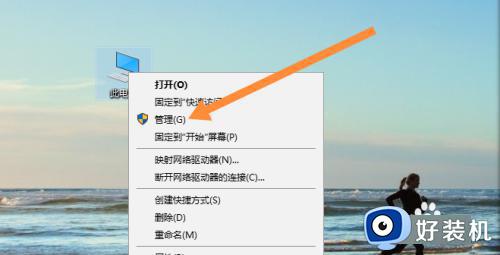
2、点击本地用户和组
然后点击本地用户和组选项。
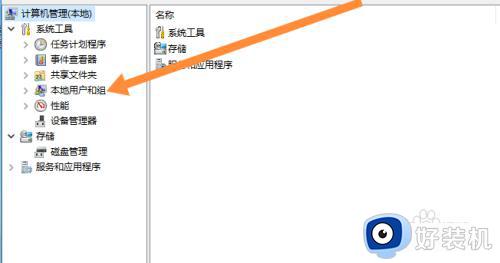
3、点击用户
然后点击用户选项。
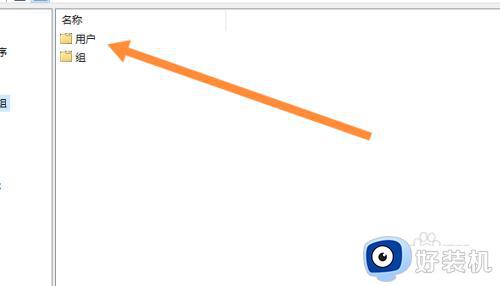
4、点击属性
然后鼠标右击管理员名字,点击属性。
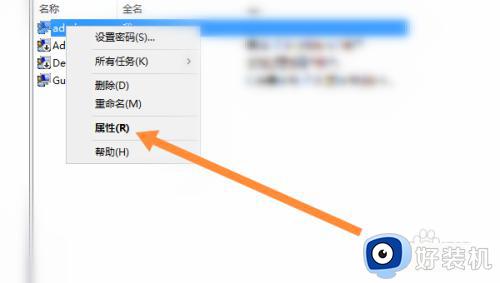
5、输入新的名字
最后输入新的名字,点击确定即可。
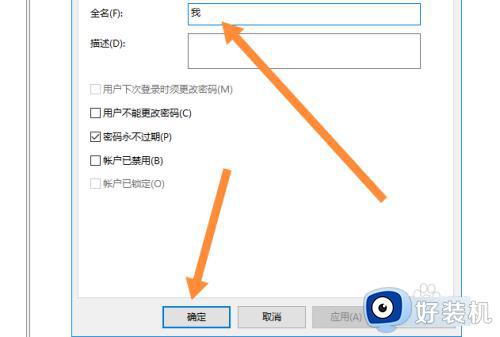
以上就是win10电脑怎么改管理员名字的全部内容,有遇到相同问题的用户可参考本文中介绍的步骤来进行修复,希望能够对大家有所帮助。
win10电脑怎么改管理员名字 win10怎么修改管理员名字相关教程
- win10管理员名字怎么改 win10设置管理员名字的方法
- windows10更改管理员名字的方法 win10怎么修改管理员名字
- win10改管理员名字的操作方法 win10怎么更改管理员账户名字
- win10电脑怎么改管理员名字 win10重命名管理员账户的操作方法
- win10管理员名称改不了怎么回事 win10改不了管理员名字如何处理
- win10管理员名称怎么改 win10更改管理员账户名字的方法
- win10更改管理员账户名的方法 win10系统管理员账户怎么改名
- win10更改管理员名称的方法 win10如何修改管理员名字
- win10更改管理员名称图文设置 win10系统如何更改管理员名称
- win10电脑如何更改用户名字 win10电脑怎么修改用户名名字
- win10拼音打字没有预选框怎么办 win10微软拼音打字没有选字框修复方法
- win10你的电脑不能投影到其他屏幕怎么回事 win10电脑提示你的电脑不能投影到其他屏幕如何处理
- win10任务栏没反应怎么办 win10任务栏无响应如何修复
- win10频繁断网重启才能连上怎么回事?win10老是断网需重启如何解决
- win10批量卸载字体的步骤 win10如何批量卸载字体
- win10配置在哪里看 win10配置怎么看
win10教程推荐
- 1 win10亮度调节失效怎么办 win10亮度调节没有反应处理方法
- 2 win10屏幕分辨率被锁定了怎么解除 win10电脑屏幕分辨率被锁定解决方法
- 3 win10怎么看电脑配置和型号 电脑windows10在哪里看配置
- 4 win10内存16g可用8g怎么办 win10内存16g显示只有8g可用完美解决方法
- 5 win10的ipv4怎么设置地址 win10如何设置ipv4地址
- 6 苹果电脑双系统win10启动不了怎么办 苹果双系统进不去win10系统处理方法
- 7 win10更换系统盘如何设置 win10电脑怎么更换系统盘
- 8 win10输入法没了语言栏也消失了怎么回事 win10输入法语言栏不见了如何解决
- 9 win10资源管理器卡死无响应怎么办 win10资源管理器未响应死机处理方法
- 10 win10没有自带游戏怎么办 win10系统自带游戏隐藏了的解决办法
